Ondervragen
Probleem: hoe bestanden herstellen met Volume Shadow-kopieën?
Hallo, ik ben per ongeluk al mijn bestanden kwijtgeraakt door een ransomware-aanval. Het kwaadaardige virus versleutelde al mijn bestanden en ik kan ze niet meer openen. Ik heb gehoord dat Windows-computers een Volume Shadow Copy-service bieden waarmee eerdere versies van gegevens kunnen worden hersteld, maar ik weet niet zeker hoe ik deze service moet gebruiken. Kunt u een zelfstudie geven over het herstellen van versleutelde bestanden met Volume Shadow Copies?
Opgelost antwoord
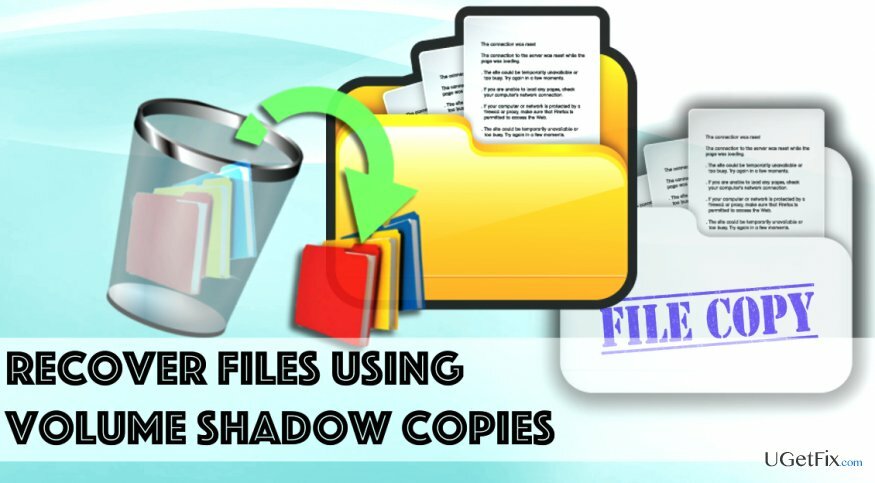
Volume schaduwkopie is een technologie die wordt gepresenteerd door Microsoft Windows en waarmee af en toe automatische of handmatige gegevensback-ups kunnen worden gemaakt. Deze functie maakt snapshots van de huidige staat van bestanden en slaat ze op (zelfs de bestanden zijn in gebruik). Schaduwkopieën kunnen worden gevormd op lokale of externe volumes.
Deze kopieën zijn meestal handig wanneer de gebruiker onverwacht gegevens op zijn computer verliest of corrumpeert. Deze functie is uitermate handig bij het omgaan met een ransomware-aanval – het kan helpen om beschadigde bestanden te herstellen met gemak in het geval het slachtoffer geen fysieke back-up heeft opgeslagen op een extern gegevensopslagapparaat zoals dvd of USB. Deze functie helpt niet alleen bij het herstellen van door ransomware beschadigde bestanden, maar maakt het ook mogelijk een eerder opgeslagen gamepunt, per ongeluk overschreven bestand, enzovoort te herstellen. In de onderstaande gids wordt uitgelegd hoe u: bestanden en mappen herstellen met Volume Shadow Copies.
Gemakkelijke manieren om bestanden te herstellen met Volume Shadow Copies
Om de benodigde systeemcomponenten te herstellen, dient u de gelicentieerde versie van Reimage Reimage herstel tool.
Herstel overschreven of versleutelde bestanden met Volume Shadow Copies
Ga eerst naar de map met het bestand dat u wilt herstellen.
Zoek het bestand dat u wilt herstellen en klik er met de rechtermuisknop op. Kies Eigenschappen en ga vervolgens naar het tabblad Vorige versies.
Zoek in de lijst met beschikbare opties de voorkeursvariant van het bestand dat u wilt herstellen. Gebruik het gedeelte "Datum gewijzigd" voor hulp. Zodra u hebt besloten welke versie u wilt herstellen, klikt u erop en selecteert u de optie Kopiëren... of Herstellen... Met de eerste optie kan de gewenste bestandsversie naar een opgegeven locatie worden gekopieerd en met de tweede optie wordt alleen de bestaande bestandskopie overschreven.
TIP: We raden u aan de optie Kopiëren... te kiezen, want zodra u een bestaande bestandskopie overschrijft, kan de wijziging niet ongedaan worden gemaakt.
Een verwijderd bestand herstellen
- Zoek de map waarin het verwijderde bestand is opgeslagen.
- Klik met de rechtermuisknop op de map en selecteer Herstel vorige versies.
- Zoek het bestand dat u wilt herstellen, selecteer het en druk op Herstellen…
- Klik oke en toen oke nog een keer.
Een verwijderde map herstellen
- Klik met de rechtermuisknop op een lege ruimte in de map die moet worden hersteld. Ga naar Eigenschappen > Vorige versies.
- Selecteer de gewenste versie van de map en klik op Kopiëren… of Herstellen… We raden aan om de Kopiëren… optie, omdat u op deze manier kunt testen of de geselecteerde versie degene is die u nodig hebt.
- Kies gewoon de locatie om de kopie op te slaan en klik op Kopiëren.
Alternatieve methode: bestanden of mappen herstellen met ShadowExplorer-software
Shadow Explorer is een uitstekende tool die bedoeld is om te identificeren en bestanden automatisch herstellen met Volume Shadow Copies. Jij kan download ShadowExplorer hier.
- Installeer het programma door de stappen te volgen van: Wizard Setup van Shadow Explorer.
- Start het programma en kies vervolgens de locatie met het bestand/de map die u wilt herstellen.
- Kies de gewenste datum waarop de schaduwvolume-kopieën zijn gemaakt en zoek vervolgens de map/het bestand dat u wilt herstellen.
- Klik er met de rechtermuisknop op en selecteer Exporteren… Kies opnieuw de locatie waarnaar u het bestand wilt overbrengen en klik op oke.
Herstel bestanden en andere systeemcomponenten automatisch
Om uw bestanden en andere systeemcomponenten te herstellen, kunt u gratis handleidingen van ugetfix.com-experts gebruiken. Als u echter het gevoel heeft dat u niet genoeg ervaring heeft om het hele herstelproces zelf uit te voeren, raden we u aan de onderstaande hersteloplossingen te gebruiken. We hebben elk van deze programma's en hun effectiviteit voor u getest, dus u hoeft deze tools alleen maar al het werk te laten doen.
Bieden
doe het nu!
DownloadenherstelsoftwareGeluk
Garantie
doe het nu!
DownloadenherstelsoftwareGeluk
Garantie
Als je problemen hebt met Reimage, kun je onze technische experts om hulp vragen. Hoe meer details u verstrekt, des te betere oplossing zij u zullen bieden.
Dit gepatenteerde reparatieproces maakt gebruik van een database van 25 miljoen componenten die elk beschadigd of ontbrekend bestand op de computer van de gebruiker kunnen vervangen.
Om een beschadigd systeem te repareren, moet u de gelicentieerde versie van Reimage hulpprogramma voor het verwijderen van malware.

Voorkom dat websites, ISP en andere partijen u volgen
Om volledig anoniem te blijven en te voorkomen dat de ISP en de overheid tegen spionage op jou, je zou in dienst moeten nemen Privé internettoegang VPN. Hiermee kunt u verbinding maken met internet terwijl u volledig anoniem bent door alle informatie te coderen, trackers, advertenties en schadelijke inhoud te voorkomen. Het belangrijkste is dat u een einde maakt aan de illegale bewakingsactiviteiten die de NSA en andere overheidsinstellingen achter uw rug om uitvoeren.
Herstel uw verloren bestanden snel
Er kunnen zich op elk moment onvoorziene omstandigheden voordoen tijdens het gebruik van de computer: deze kan worden uitgeschakeld door een stroomstoring, a Blue Screen of Death (BSoD) kan optreden, of willekeurige Windows-updates kunnen de machine wanneer u een paar keer weggaat minuten. Als gevolg hiervan kunnen uw schoolwerk, belangrijke documenten en andere gegevens verloren gaan. Naar herstellen verloren bestanden, kunt u gebruiken Gegevensherstel Pro – het doorzoekt kopieën van bestanden die nog beschikbaar zijn op uw harde schijf en haalt ze snel op.